soul发本地视频的具体操作
时间:2022-11-09 10:35
Soul支持视频发布,但当大家需把手机里本地视频发出去的时候具体是如何操作的呢?下面小编就为大家带来了soul发本地视频的操作方法,一起来看看吧!
soul发本地视频的具体操作
1、首先打开SoulApp,点击正下方+号图标
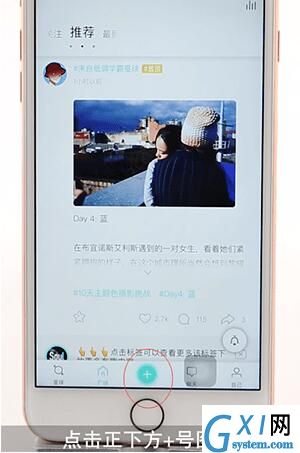
2、然后找到左下方的图片功能,可以看到下方的照片和视频分类
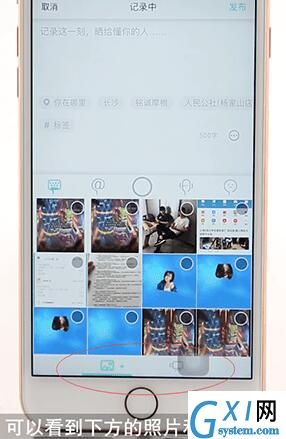
3、选择视频

4、然后勾选需要发布的视频,输入文字描述后点击发布即可

5、另外直接点击中间圆圈图标

6、进入拍摄界面后,长按拍摄按钮就能拍摄视频

7、拍摄完成后点击确定也能发布视频
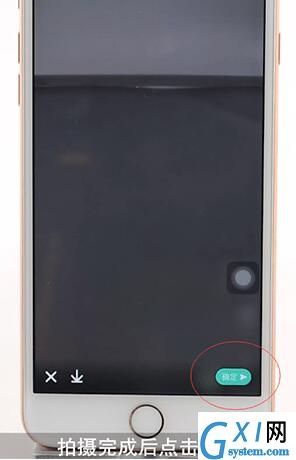
上面就是小编为大家带来的soul发本地视频的具体操作教程,希望对大家能够有所帮助哦。



























